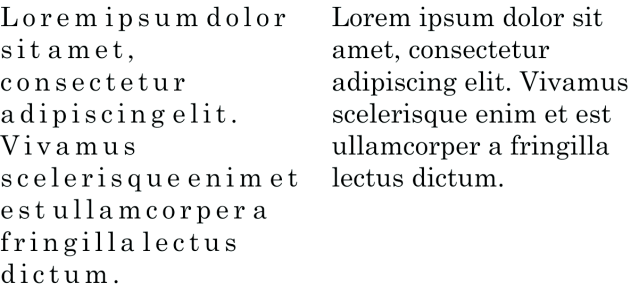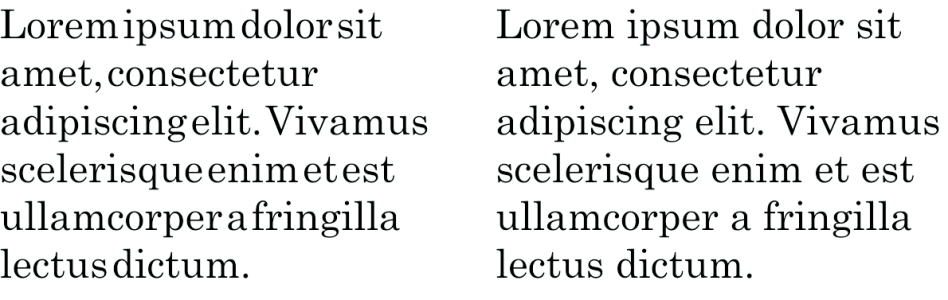Регулировка интервала между символами и словами
Читабельность текста можно улучшить путем регулировки интервала между символами и словами. Когда буквы или слова расположены слишком близко или слишком далеко друг от друга, текст становится трудным для чтения. CorelDRAW предоставляет различные инструменты для управления интервалами в тексте.
Можно изменить интервал между символами (также называется межбуквенным интервалом) в целом блоке текста. Например, в выровненном по ширине блоке текста может образоваться чрезмерное расстояние между символами, что создает визуальный дисбаланс. Для улучшения читабельности можно уменьшить интервал между символами.
Увеличение интервала между символами (слева) затрудняет чтение текста. Уменьшение интервала между символами (справа) улучшает читабельность.
Для изменения интервала между несколькими символами необходимо отрегулировать кернинг. Дополнительные сведения см. в разделе Кернинг диапазона символов.
Можно также настроить интервал между словами.
Уменьшение интервала между словами затрудняет чтение отдельных слов в абзаце (слева). Повышение интервала между словами (справа) облегчает чтение абзаца.
Настройка интервала между символами
Значения, на которые изменяются интервалы, представляют собой интервал между символами, выраженный в процентах. Значения в поле Символ могут составлять от -100 до 2000 %. Все остальные значения могут составлять от 0 до 2000 %.
Кроме того, можно пропорционально изменить интервал между символами, если выбрать текстовый объект с помощью инструмента Фигура и перетащить стрелку интерактивного изменения интервала по горизонтали
![]() в правом нижнем углу текстового объекта.
в правом нижнем углу текстового объекта.
Можно увеличить расстояние между символами текста в верхнем регистре с помощью функции изменения расстояния между прописными буквами. Дополнительные сведения см. в разделе Изменение капитализации символов.
Настройка интервала между словами
Кроме того, можно пропорционально изменить интервал между словами, если выбрать текстовый объект с помощью инструмента Фигура , удерживая нажатой клавишу Shift, и перетащить стрелку интерактивного изменения интервала по горизонтали
![]() в правом нижнем углу текстового объекта.
в правом нижнем углу текстового объекта.